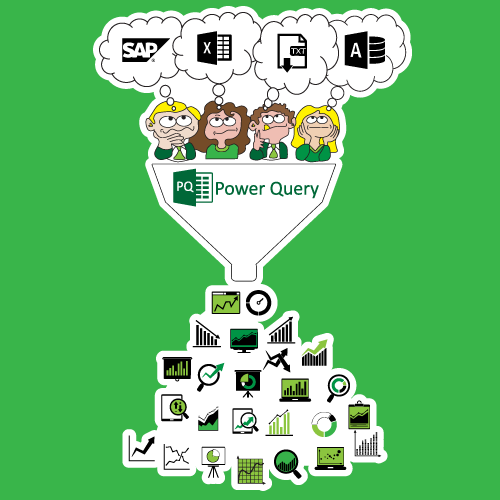Curso Google hojas de cálculo
Hojas de cálculo se diseñó en función de las necesidades que tienen las organizaciones ágiles. Las funciones de IA le permiten utilizar las estadísticas correctas para tomar decisiones empresariales significativas. Asimismo, una arquitectura basada en la nube le permite colaborar con cualquier persona, en cualquier lugar y momento. La compatibilidad con sistemas externos, como Microsoft Office, elimina la complicación que supone trabajar con varias fuentes de datos. Además, dado que se desarrolló sobre la infraestructura de Google, Hojas de cálculo le da la libertad de crear y, al mismo tiempo, lo ayuda a proteger su información. Curso fundamental para personas con pocos conocimientos o para los que ya lo usan pero desean perfeccionar su aplicación.
Duración del Curso: 8 horas Temario en PDF
Curso disponible en las siguientes modalidades

Temario, Disponibilidad y Precios
Introducción
Veremos cuáles son los distintos componentes de la pantalla, para saber diferenciar entre cada uno de ellos.
Aprenderás cómo se llaman, dónde se ubican y para qué se utilizan.
¿Qué aprenderás?
- ¿Qué es una hoja de cálculo?
- Zona de trabajo.
- Barra de desplazamiento.
- Zona de pestañas.
- Barra de estado.
- Barra de fórmulas.
- Menús de contexto o flotantes.
- Trabajar en la hoja de cálculo.
- Para obtener una alta productividad en la hoja de calculo, es importante poder desplazarnos con agilidad por la hoja.
- Desplazándose por la hoja.
- Seleccionar una celda.
- Asociar un nombre a una celda.
- Selección de rangos.
- Nombres de rango.
- Selección de rango de celdas múltiples
- Selección de Filas y Columnas.
- Uso de la combinación de teclas
- Comando IR A.
- Ingresar y aceptar el dato en la celda.
- Corregir errores antes de ingresar un dato.
- Corregir errores después de ingresar un dato.
- Trabajar con textos y datos numéricos
- Te mostraremos los diferentes tipos de datos que utiliza Excel y los formatos que pueden adquirir. Comprender sus diferencias es fundamental para producir fórmulas sin errores.
- Valores numéricos.
- Caracteres especiales: signo +, signo -, números entre paréntesis.
- Valores presentados frente a valores subyacentes.
- Textos largos.
- Ajustar textos largos a mas de una línea.
- Texto con aspecto numérico.
Las fórmulas y las funciones integradas
Te enseñaremos a crear tus primeras fórmulas y el uso de las funciones integradas para realizar cálculos más poderosos y solucionar problemas.
¿Qué aprenderás?
- Precedencia de los operadores en las fórmulas.
- Combinación de paréntesis.
- Uso de referencia de celdas en fórmulas.
- Referencias relativas, absolutas y mixtas.
- Referencia a otra hoja de cálculo dentro del mismo libro.
- Sintaxis de las funciones.
- Uso de los argumentos.
- Introducir funciones con el asistente de funciones.
- Descripción de los tipos de argumentos o datos necesarios en las funciones; valores, cadenas de texto, constantes, valores booleanos y nombres de rango.
- Introducir Funciones en la hoja.
- Funciones Matemáticas
- Funciones Estadísticas
- Funciones de Texto
- Funciones de Fecha
- Funciones de Búsqueda
- Funciones lógicas
Ediciones de una hoja de cálculo.
Diferentes técnicas de edición para agregar información en las celdas de forma rápida, fácil y eficaz.
¿Qué aprenderás?
- Autor relleno y creación de series.
- Deshacer, Rehacer.
- Borrar el contenido y el formato de las celdas.
- Insertar y eliminar celdas, columnas y filas y hojas
- Copiar, Cortar, Pegar y Pegado Especial.
- Formatos en hojas y celdas.
- Te enseñamos a modificar los diferentes formatos que pueden adquirir los tipos de datos numéricos y cambiaremos el aspecto de los contenidos de las celdas.
- Mejorar el aspecto de los datos utilizando formatos numéricos, alineación en las celdas, tipo de letra, estilos de bordes, rellenos de celdas y agregar comentarios a las celdas.
- Copiar formato.
- Ajustar tamaño de filas y columnas.
- Estilos de celdas
- Trabajar con listados
- Empezaremos a trabajar con listas para crear conjuntos de datos organizados en registros, verás las diferencias entre las tablas, listas y planillas y las ventajas de incorporarlas a tu trabajo diario.
- Definir las columnas de una lista de base de datos
- Trabajar con vistas de filtro dentro de una lista
- Control de filtro
- Ordenar por Múltiples Campos
- Validación de datos
- Validar el contenido de tus celdas te permitirá controlar el ingreso de información para reducir los típicos errores al agregar datos en tablas o listas de bases de datos.
- Validar campos con fechas, con numero fijo de caracteres, con números enteros y decimales
- Validar campos con fórmulas
- Validar campos con listas desplegables
- Crear un Mensaje de Error Personalizado
- Eliminar la Validación de Datos
Tablas dinámicas
Las tablas dinámicas nos permitirán jugar con la información de tus listados para crear informes automáticos que se actualizarán con un solo clic.
¿Qué aprenderás?
- Agregar Campos a la Tabla Dinámica
- Actualizar una Tabla Dinámica
- Cambiar la Función Resumen
- Agregar Nuevos Campos a una Tabla Dinámica
- Mover Campos a una Tabla Dinámica
- Mostrar y Ocultar Elementos
- Eliminar Campos en una tabla dinámica
- Mostrar campos en área de filtro de informe
- Aplicar Formato a una Tabla Dinámica
- Elementos calculados en tablas dinámicas
- Mostrar datos como % de Fila, % de Columna y % de Total
- Cambiar el formato de visualización de los espacios en blanco y errores
- Formatos Condicionales
- El formato condicional es una útil herramientas que se encarga de aplicar automáticamente un formato determinado a aquellas celdas que cumplan una serie de criterios concretos. Ayuda a destacar patrones y tendencias en sus datos
- Formatos condicionales con un color único
- Formatos condicionales de escalas de color
- Creación de Gráficos
- Podrás crear gráficos para mostrar, de manera atractiva y profesional, la información que incorporaste en tus planillas y tablas de datos.
- Creación y modificación de gráficos de sectores, barras, líneas, columnas, mapas, áreas, dispersión, grafico de cascada, gráfico de histograma, gráfico radial, cuadro de resalte
- Modificar los formatos y el origen de los datos del gráfico.
- Configurar para impresión.
- Te enseñamos a preparar las planillas para que tu impresión o PDF queden perfectos
- Especificar lo que se va a imprimir.
- Definición de área de impresión.
- Presentación preliminar.
- Configurar márgenes, encabezados, pies de página.
- Configurar grandes planillas, ajustar los saltos de página
- Imprimir y generar un archivo PDF